Den senaste flaggskeppsmördaren från OnePlus, det vill säga OnePlus 5, finns på de trendiga sjökorten i smarttelefonvärlden. Även om det har fått blandade recensioner från allmänheten, med olika kritik som iPhone 7 Plus-liknande design, benchmark-fusk, etc., är det ett odjur i telefonen när det gäller prestanda. Som de flesta av sina föregångare kommer OnePlus 5 med Oxygen OS som är känt för att vara nära lager med några användbara tillägg. Medan de flesta av telefonens nya funktioner presenterades på scenen, finns det några fler som är dolda i enheten. Så om du just har köpt nya OnePlus 5, här är 15 coola OnePlus 5-tricks och dolda funktioner du borde veta:
1. Ställ in läsläge
Läsläge-funktionen på OnePlus 5 är en av de bästa funktionerna i enheten. Detta läge förvandlar skärmen till gråskala och ger dig en sömlös läsupplevelse - något som liknar det som Kindle tillhandahåller. Om du vill aktivera detta på din OnePlus 5, följ stegen nedan.
- Gå över till telefonens Inställningar -> Display -> Läsläge.
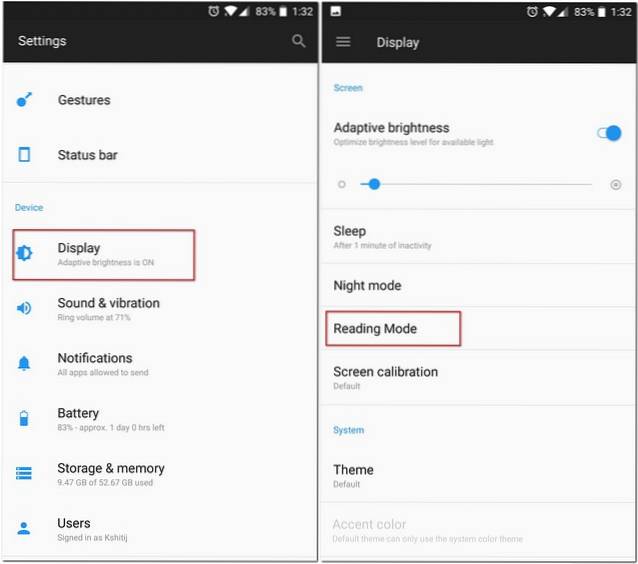
- Klicka här på skjutreglage mot “Aktivera läsläge”. Enheten borde nu ha bytt tema till gråskala.
Detta är en mycket praktisk funktion om du gillar att läsa på din telefon. Men det är inte allt. OnePlus ger dig möjlighet att aktivera den här funktionen automatiskt när du öppnar vissa appar. Till exempel, om du ofta använder Amazon Kindle-appen på din smartphone för att läsa, kan du göra Läsläge för att slå på automatiskt när du öppnar den.
För att göra detta, i samma läslägesinställningar som ovan, tryck på "Lägg till appar för läsläge" och välj sedan vilka appar du vill aktivera funktionen automatiskt för.
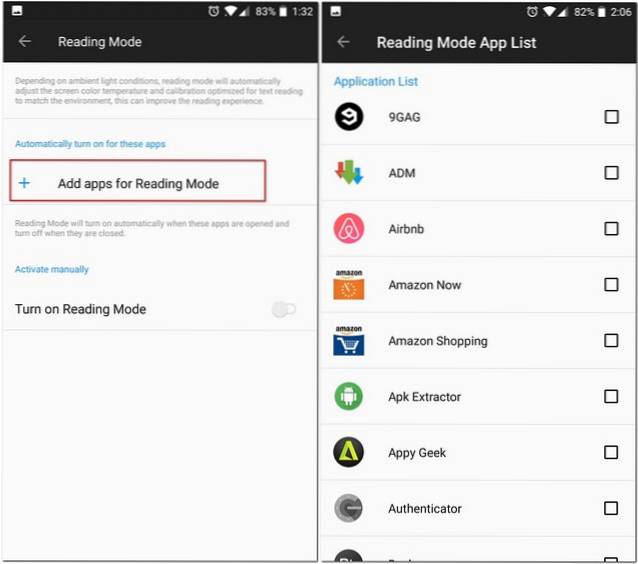
2. Aktivera spelläge
Om du spelar spel på din smartphone har OnePlus 5 en funktion just för dig som heter "Gaming Mode" som kan blockera aviseringar och inaktivera de kapacitiva knapparna medan du är i vissa appar. Till skillnad från vad namnet säger kan du också använda det för andra appar än spel. När jag till exempel läser något på min OnePlus 5 använder jag det här läget tillsammans med läsläget för att göra min läsning fri från distraktioner.
- För att använda detta läge på din OnePlus 5, gå till telefonens Inställningar -> Avancerat -> Spel stör inte. Här kan du välja de inställningar som du vill använda. Du kan till och med välja de appar som du vill aktivera det här läget automatiskt för - något som liknar läsläget.
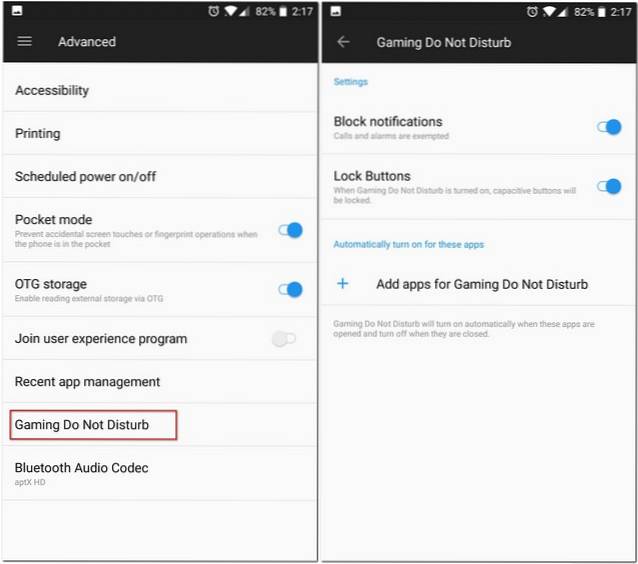
Dricks: Du kan växla det här läget manuellt från snabbinställningarna.
3. Använd Quick Pay
Vid lanseringen av OnePlus 5 hade OnePlus meddelat ett samarbete med Paytm för att ge dig en funktion som de kallar "Quick Pay". Med Quick Pay kan du öppna Paytm genom att helt enkelt trycka länge på hemknappen i OnePlus 5.
Den här funktionen är avstängd som standard, men du kan slå på den genom att gå till telefonens Inställningar -> Säkerhet och fingeravtryck -> Snabb betalning. Här kan du välja att öppna den genom att länge trycka på hemknappen antingen när skärmen är av eller på eller till och med båda.
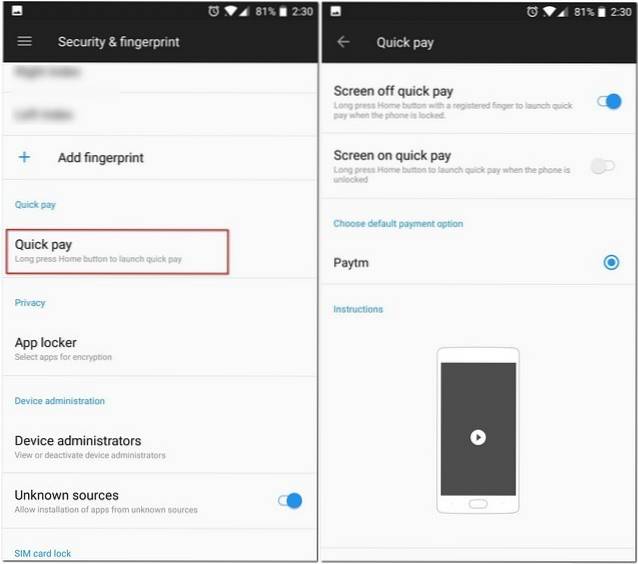
4. Inaktivera appgenvägar
Med fördelen att det är nära lager Android kommer Oxygen OS med funktionen "App Genvägar", som först introducerades med Android 7.1. Förutom Google-appar har OnePlus använt detta i sina egna inbyggda appar som telefon, meddelanden etc. Till exempel, när du länge trycker på telefonappen får du en lista över dina senaste kontakter.
Men om du inte gillar den här funktionen kan OnePlus 5 också inaktivera den. Att göra det, tryck länge på startskärmen -> Inställningar och här, bara inaktivera “Appgenvägar”.
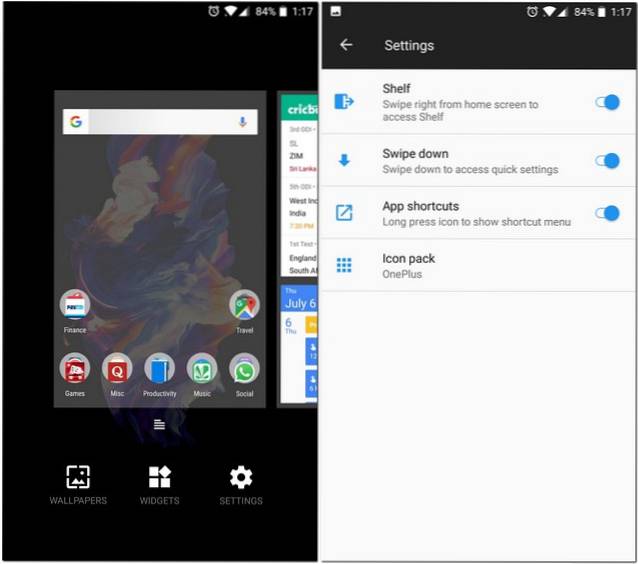
5. Välj Bluetooth Audio Codec
När du ansluter telefonen till ett Bluetooth-headset hör du bara låtar som de är tänkta att höras. Men det är inte allt du kan göra om din telefon är OnePlus 5. Med OnePlus 5 kan du välja den ljudkod som den överför via Bluetooth. Du kan välj antingen mellan SBC, aptX eller aptX HD. För bästa ljudupplevelse, välj kodeken i ordningen: aptX HD> aptX> SBC beroende på om ditt headset stöder det eller inte.
För att göra detta, gå till telefonens Inställningar -> Avancerat -> Bluetooth Audio Codec. Här ser du en lista över de tre koderna och du kan välja vilken som helst av dem.
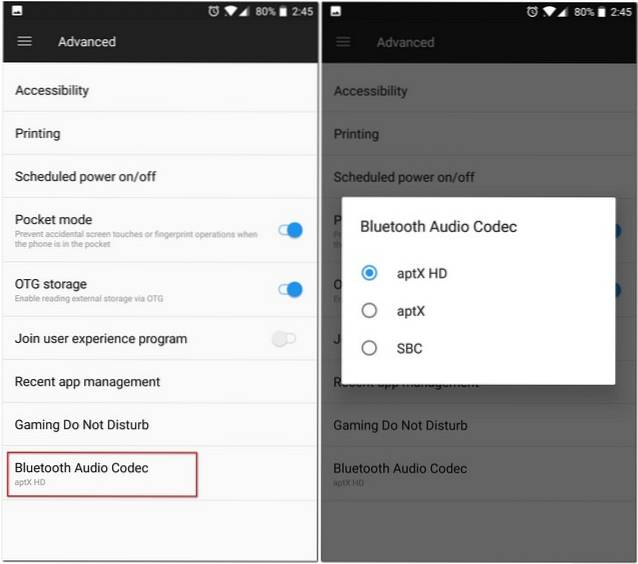
6. Hantera senaste appar
Om du har använt en OnePlus-enhet tidigare kanske du känner till den här funktionen. De “Ny apphantering” alternativ i Inställningar -> Avancerat låter dig välj mellan “Normal clear” och “Deep clear” för en app som du tar bort från dina senaste appar.
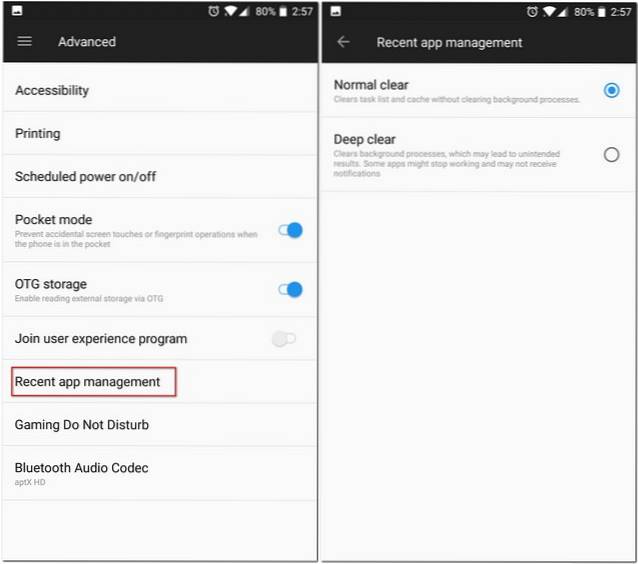
Skillnaden mellan dessa två är att "Normal clear" bara tar bort cacheminnet i en app medan "Deep clear" dödar dess bakgrundsprocesser också.
7. Visa nätverkshastighet i statusfältet
Xiaomi inkluderar möjligheten att visa nätverkshastighet i statusfältet i dess MIUI OS och de goda nyheterna är att OnePlus också innehåller funktionen. Oxygen OS har en inbyggd inställning som du kan aktivera för att se nätverkshastigheten i telefonens statusfält.
För att göra detta, gå över till din OnePlus 5 inställningar och tryck sedan på "Statusfältet". Från följande skärm, växla "Visa nätverkshastighet". När du är klar ska du nu kunna se nätverkshastigheten i statusfältet.
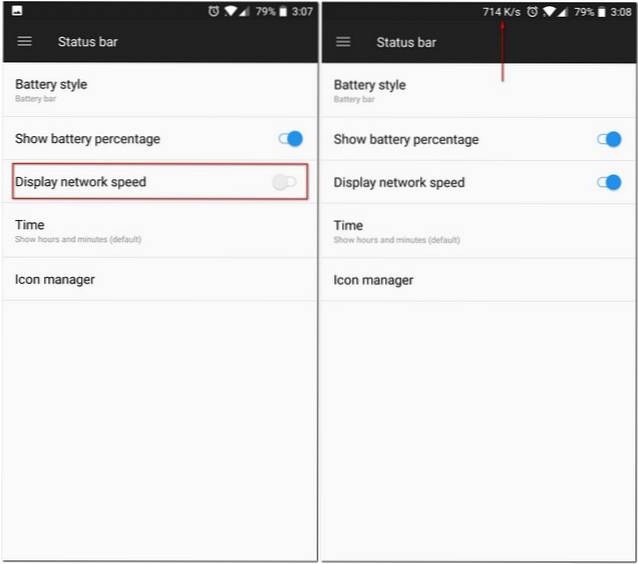
8. Öppna meddelandepanelen och applådan enkelt
Om du är en av dem med små händer kan du ha haft problem med att komma åt meddelandepanelen från bara en hand. Tack och lov hade OnePlus tagit upp denna oro och gjort det möjligt för dig att göra det komma åt meddelandepanelen genom att svepa ner var som helst på startskärmen. Detta är en funktion som sett på några tidigare iterationer av OnePlus-enheter och har gjort sin väg igen på OnePlus 5. Detta är dock inte det enda området där OnePlus bestämde sig för att erbjuda en hjälpande hand till sina kunder.
Med antagandet av en Pixel Launcher-liknande applåda gjorde OnePlus det möjligt för dig att komma åt sin egen OnePlus Launcher applådan genom att svepa upp var som helst på startskärmen också.
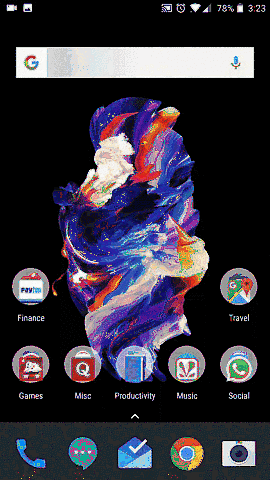
9. Välj mellan flera vibrationsmönster
Om du såg lanseringsevenemanget för OnePlus 5 måste du ha hört nämna vibrationsmönster. OnePlus förbättrade kraftigt sin vibrationsmotor med en mycket skarpare och tystare. Inte bara det, de gav också sina användare ett alternativ att välja från en lista med olika vibrationsmönster. För att se listan och välja den som passar bäst för dina behov, gå till Inställningar -> Ljud och vibrationer -> Vibrationsmönster för inkommande samtal.
Här ser du en lista över några vibrationsmönster som du kan välja mellan. Du kan till och med trycka på var och en av dem för att veta hur de faktiskt vibrerar innan de slutförs.
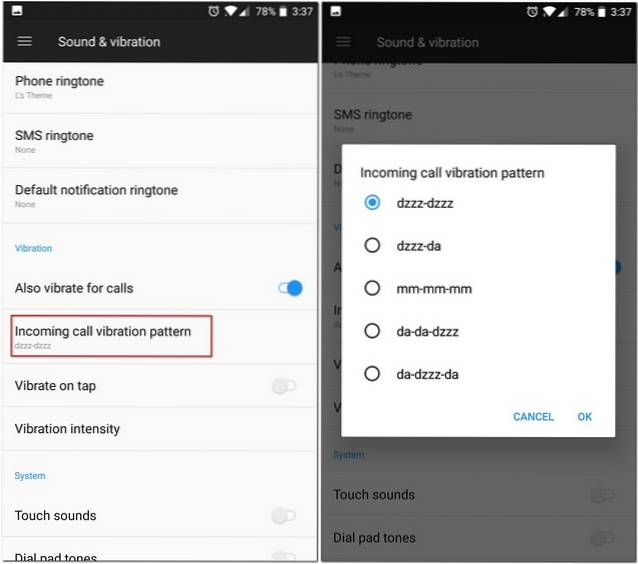
10. Aktivera OnePlus-laboratorium
I likhet med vad Android har som "System UI Tuner", har OnePlus sina egna dolda alternativ på inställningssidan som de kallar "OnePlus Laboratory".
För att aktivera det, dra ner snabbinställningsmenyn på din enhet, tryck och håll sedan på ikonen Inställningar (kugghjul) i cirka 7 sekunder. Nu ska du få en skålmeddelande som säger att laboratoriet har aktiverats. Du kan nu komma åt den från telefonens inställningssida
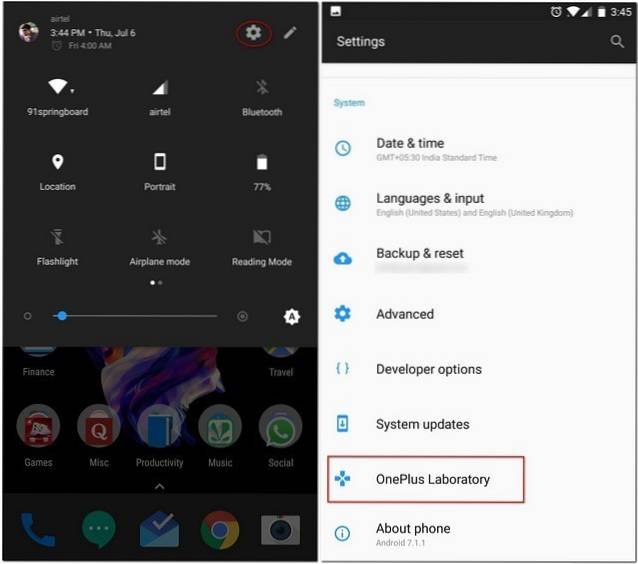
I OnePlus-laboratoriet kan du slå på “Kontroller för kraftmeddelanden”. Dessa är avancerade kontroller som låter dig ställa in en viktnivå från 0 till 5 för en apps aviseringar.
För att använda dessa nivåer för en app, gå till appens Appinfo och sedan tryck på "Meddelanden". Du bör nu se ett nytt avsnitt "Betydelse" som du kan använda för att växla mellan de olika nivåerna ovan.
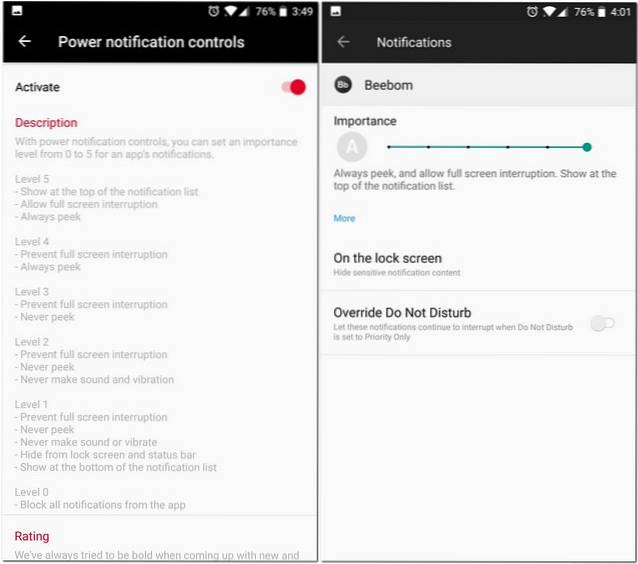
11. Ändra inställningar i Pro-läge
OnePlus 5 har en Pro Mode-kamerafunktion som låter dig styra manuella inställningar. Gränssnittet är dock fyllt med röran, som ett histogram, en horisontell referenslinje etc. Även om dessa funktioner kan vara praktiska för vissa, kommer inte alla att vara användbara. Tack och lov kan du inaktivera dem alla.
-
Inaktivera histogram och spara RAW-bilder
Även om histogrammet kan vara en användbar funktion för vissa användare, är det bara en distraktion på skärmen för de flesta. För att inaktivera den här inställningen, gå över till kamerans inställningar. Här, under Pro-läge, hittar du ett alternativ som heter "Histogram" som är aktiverat som standard. Tryck på växeln för att stänga av den.
OnePlus 5s Pro-läge låter dig också spara RAW-bilder. För att göra det, klicka helt enkelt på “RAW” -knappen som visas högst upp på skärmen.
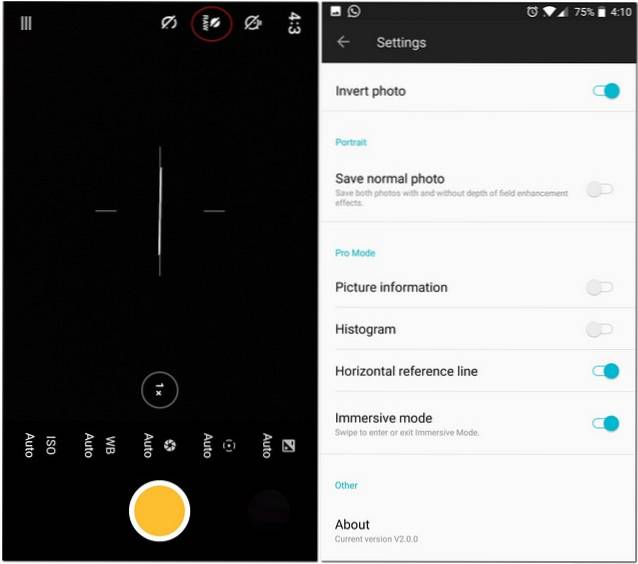
-
Spara manuella inställningar
När vi använder Pro-läget, det finns tillfällen när vi hittar sweet spot när det gäller olika manuella kontroller. Att byta dem om och om igen kan dock vara irriterande. Tack och lov låter Pro-läget spara upp till två anpassade inställningar som du kan komma åt senare.
För att rädda dem, tryck på bokstaven 'C' överst på skärmen. Du bör nu se två alternativ 'C1' och 'C2'. Klicka på någon av dem för att spara vissa alternativ.
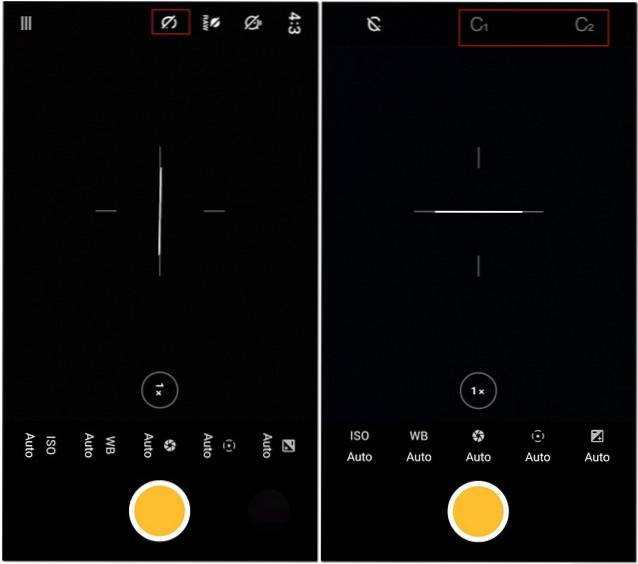
12. Ta längre skärmdumpar
Har du någonsin varit i en situation där du måste skicka en skärmdump till din vän, men skärmstorleken på din telefon passar inte hela saken på en sida? Tja, du behöver inte oroa dig för detta på OnePlus 5. Med OnePlus 5 kan du ta skärmdumpar längre än dess skärmstorlek..
Ta helt enkelt en skärmdump som du normalt skulle göra tryck på det rektangulära alternativet att du ser att ta en lång skärmdump. Fönstret rullar automatiskt mot botten, tar en skärmdump av varje ram och när du vill stoppa det, tryck var som helst på skärmen.
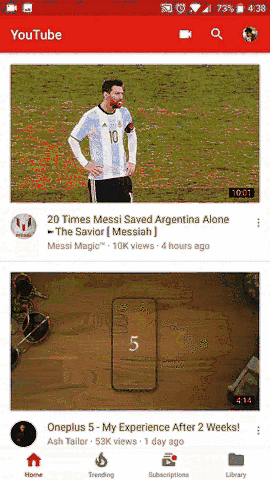
13. Aktivera gester
Kom ihåg att jag nämnde att Oxygen OS har några användbara ytterligare funktioner? Att ge dig både skärm på och skärm av gester är en av dem. Det finns olika gester som du kan komma åt genom att gå till din telefonens inställningar och sedan trycka på Gester. Här ser du en massa alternativ som du kan använda för att göra din OnePlus 5-upplevelse mjukare och snabbare. Det finns också några bokstäver - 'O', 'V', 'S', 'M', 'W' - som kan tilldelas för att utföra vissa uppgifter som att öppna en kamera, ficklampa, hylla eller till och med en app.
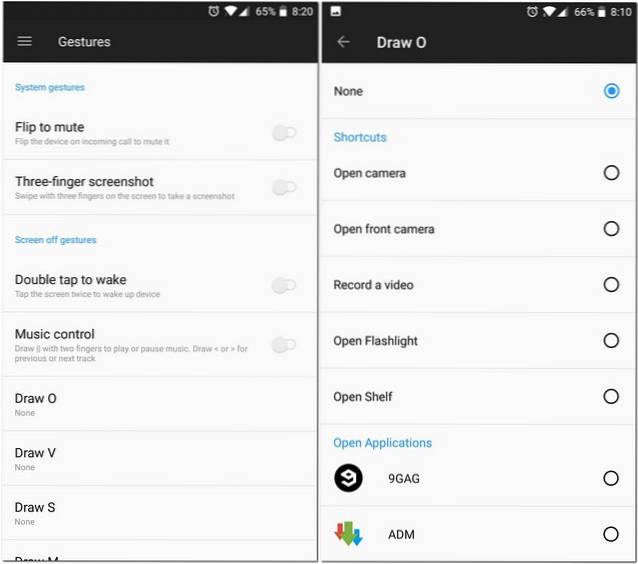
14. Använd den inbyggda appskåpet
Många använder app-locker-appar från tredje part för att förhindra obehörig åtkomst till vissa appar. Förutom att ta upp lite utrymme på din enhet kan sådana appar komma med annonser eller annan uppblåst programvara. Med tanke på antalet personer som fortfarande laddar ner dessa appar började OnePlus inkludera ett inbyggt appskåp på sina enheter. Som en inbyggd funktion är det här mycket säkrare än tredjepartsapparna som lägger en låsskärm ovanpå dina appar snarare än att låsa dem naturligt.
På din OnePlus 5 kan du låsa vissa appar genom att gå till telefonens Inställningar -> Säkerhet och fingeravtryck -> Applås. Från den här skärmen kan du växla till knappen bredvid de appar som du vill låsa. Nästa gång du öppnar appen uppmanas du att ange ditt lösenord först för att få åtkomst.
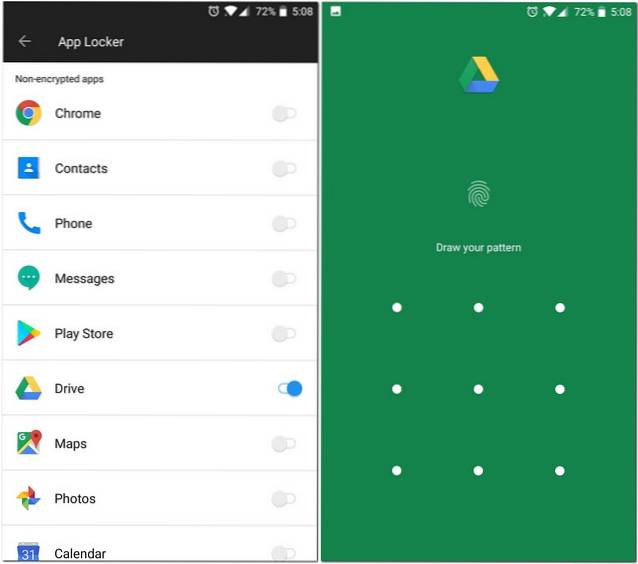
15. Ändra appikoner
I allmänhet, om du var tvungen att ändra hur ikonerna ser ut på din smartphone, måste du ladda ner en tredjepartsstart. Det krävs inte på din OnePlus 5. Eftersom den är mycket anpassningsbar, kan OnePlus 5 ändra hur dina ikoner ser naturligt ut. Du kan välja vilken ikon som helst från de förinstallerade runda och fyrkantiga ikonpaketen, eller så kan du ladda ner något annat ikonpaket som du gillar. För att ändra hur en ikon ser ut, tryck länge på den och dra den mot alternativet "Redigera". Från popup-menyn som visas kan du ändra appens ikon och dess namn.
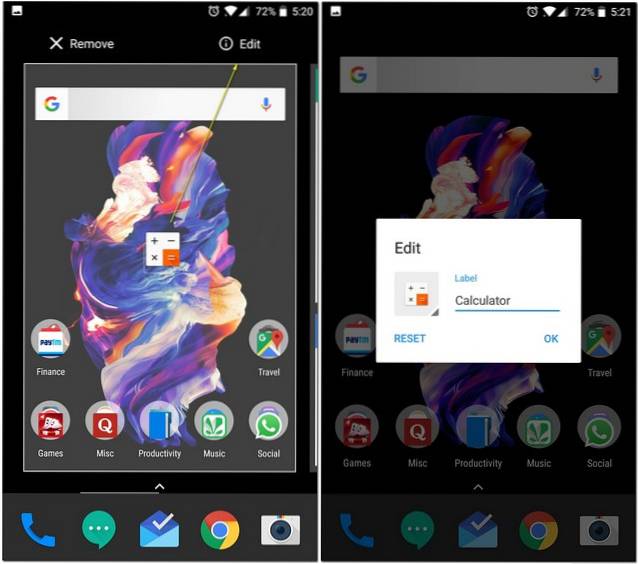
Om du vill använda ett ikonpaket på alla ikoner, tryck länge var som helst på din startskärm, tryck på Inställningar och välj sedan "Ikonpaket". Nu ser du alla ikonpaket installerade på din enhet. Tryck på någon som du vill tillämpa på alla appar på din telefon.
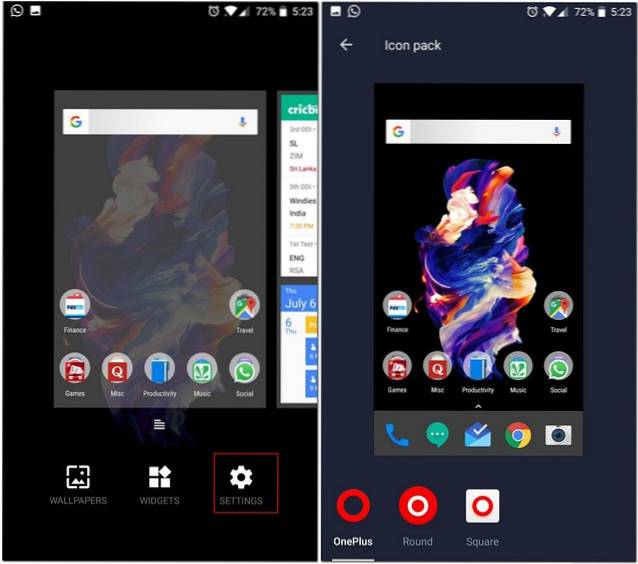
16. Dela filer via FileDash
Vi behöver ofta överföra filer till andra telefoner. Ibland kan dessa filer vara mycket stora. Tyvärr erbjuder WiFi Direct-funktionen som medföljer din telefon inte tillräckligt hög hastighet. Men förutom Android WiFi Direct har OnePlus integrerat en funktion som de kallar "FileDash" i sin inbyggda File Manager. Denna funktion kan användas för att överföra filer till vilken telefon som helst i hög hastighet. För att använda detta, öppna File Manager och tryck sedan på FileDash-ikonen (den bredvid sökikonen). Du kan nu välja om du vill skicka eller ta emot en fil.
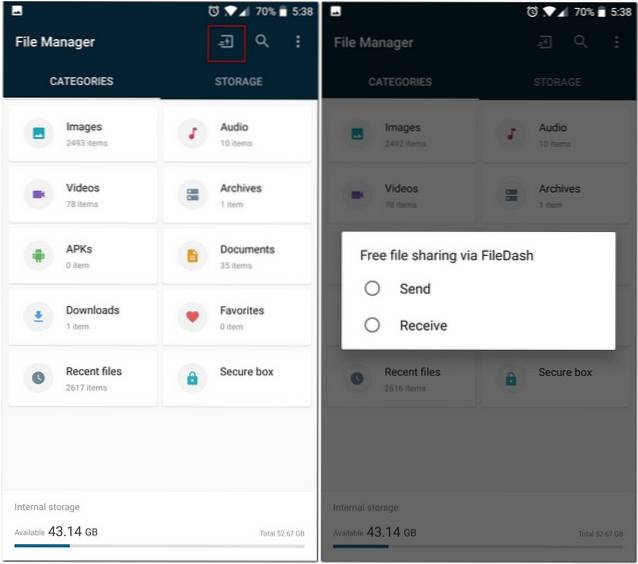
När du skickar en fil skapar din telefon en hotspot som den mottagande enheten måste ansluta till. Om mottagaren har en OnePlus-enhet kan han gå till den inbyggda File Manager och tryck på "Ta emot". Om de har någon annan enhet kan de ta emot filen genom att öppna webbläsaren på sina telefoner och gå till “One.plus” och det är det, filen kommer att tas emot.
17. Säkra dina filer
Har du någonsin velat dölja några filer i din telefon så att ingen kan se dem eller dyker upp i någon filhanterare? Visst, det finns appar från tredje part som du kan ladda ner för att åstadkomma detta, men du måste gå igenom besväret med att hitta en bra app först. Det är här OnePlus infödda File Manager kommer till undsättning igen. Den har en funktion som heter "Secure Box" som döljer dina data från alla filutforskare och kan endast nås med ett lösenord. För att skicka en fil till Secure Box, tryck länge på den, tryck på trepunktsmenyn och välj sedan "Ange som säkert". Nu är din fil väl skyddad bakom Secure Box. För att komma åt den här filen, öppna File Manager, välj “Secure Box” och ange ditt lösenord.
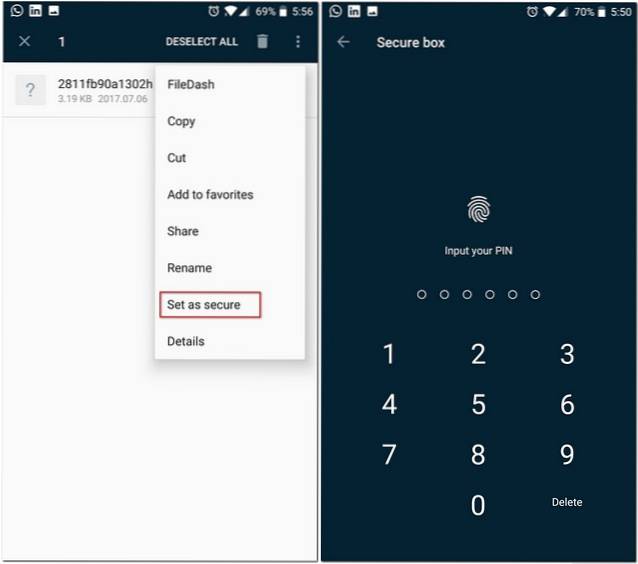
18. Spara batteri
Även om 1080p-upplösningen på OnePlus 5 har fått mycket kritik är det faktiskt en bra sak för batteriets livslängd. Att vara en AMOLED-skärm, det finns flera andra sätt som kan hjälpa dig att spara batteri på din OnePlus 5 ytterligare. Till att börja med kan du använda en svart bakgrundsbild och minimera pixlarna som lyser upp. Men en sådan tapet skulle inte se så trevlig ut för ögonen, eller hur? OnePlus 5 kommer dock med ett alternativ som låter dig spara telefonens batteritid utan att ge upp estetiken - för att ändra telefonens tema till Dark.
För att göra det, gå till telefonens Inställningar -> Display -> Tema. Från fönstret som dyker upp, välj “Dark” och du är bra att gå.
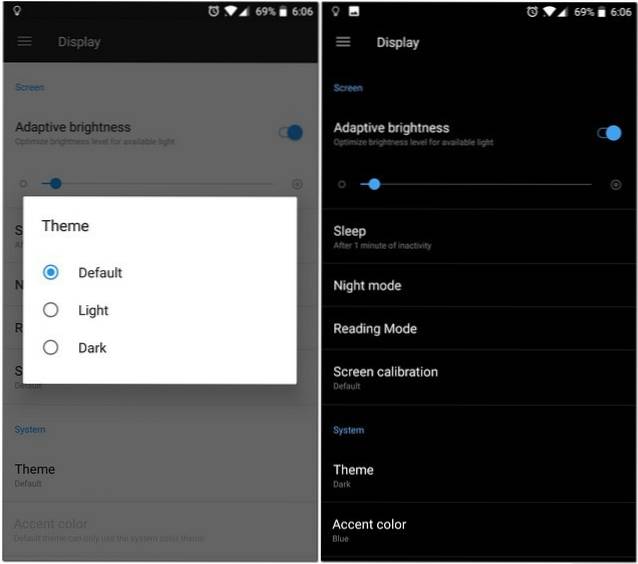
Bonus: OnePlus 5 påskägg
OnePlus 5 har ett väldigt coolt påskägg som också har varit en del av tidigare OnePlus-flaggskepp. Om du ännu inte har upptäckt det själv ger jag dig en ledtråd - öppna den inbyggda Calculator-appen och skriv sedan '1' följt av operationen '+'. Tryck nu på '=' och se vad som händer.
SE OCH: 12 bästa OnePlus 5-tillbehör du borde köpa
Vilka OnePlus 5-tricks använder du?
OnePlus 5 utmärker sig vara en av de snabbaste smartphonesna, om inte den snabbaste. Det finns många saker att älska med den här telefonen. Och nu när du känner till fler OnePlus 5-tricks och dolda funktioner är det verkligen svårt att inte gilla det. Så om du äger en OnePlus 5, fortsätt och testa dessa knep och dolda funktioner och om det finns några andra knep som du känner till? Låt mig veta i kommentarfältet nedan.
 Gadgetshowto
Gadgetshowto



